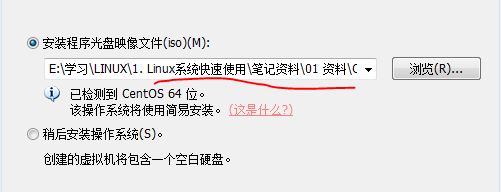版权声明:原创 https://blog.csdn.net/qq_39115469/article/details/84980677
工具:
VMware: 提取码:m8sz
CentOS:由于CentOS太大了,百度云上传不到,自行下载。
VMware安装:
VMware就是个普通软件,下载后解压,按照提示,下一步,下一步,傻瓜式安装。
CentOS安装:
安装完VMware之后打开:点击新建虚拟机:
选择自定义:
默认选项即可,点击下一步:
选择你下载的centOS系统:
创建用户名和密码,注意:linux的根用户root也会使用此密码。
给虚拟机起名,选择保存的位置:
默认即可,点击下一步:
这里给虚拟机分配运行内存,1g就可以了。
选择第二个选项,即只有你自己的电脑可以连接虚拟机,外部则不能连接。
默认选项即可,下一步:
默认选项即可,下一步:
选第一项,下一步:
给虚拟机磁盘分配空间,我分配了10个g:
选择这个虚拟机的磁盘保存的位置,自定义。下一步:
显示即将创建的虚拟机的信息,下一步:
这个满了之后,安装完成,会启动虚拟机。
之后初始化会很慢,将近10分钟,让它自己启动就可以了!出现登录界面表示安装成功

、